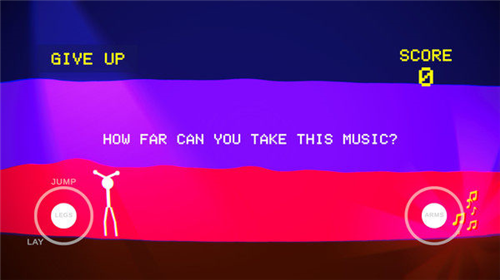Charles v4.7 破解版_抓包神器Charles Proxy(附破解补丁+安装使用教程)下载
Charles v4.2 破解版是一款非常不错的抓包软件,在 Windows/Mac 下常用的截取网络封包的工具,在做iOS开发时,知识兔为了调试与服务器端的网络通讯协议,常常需要截取网络封包来分析,知识兔可以对各类app进行抓包,是一款非常强大的手机抓包工具,有需要进行调试抓包的用户快来下载吧,winwin7给大家分享的知识兔这款抓包软件是破解版的,破解后无限制使用!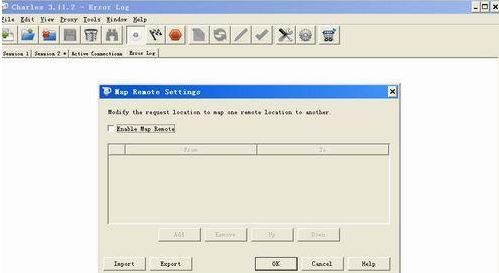
抓包神器Charles Proxy 软件特点:
支持SSL代{过}{滤}理。知识兔可以截取分析SSL的请求。
支持流量控制。知识兔可以模拟慢速网络以及等待时间(latency)较长的请求。
支持AJAX调试。知识兔可以自动将json或xml数据格式化,方便查看。
支持AMF调试。知识兔可以将FlashRemoting或FlexRemoting信息格式化,方便查看。
支持重发网络请求,方便后端调试。
支持修改网络请求参数。
支持网络请求的截获并动态修改。
检查HTML,CSS和RSS内容是否符合W3C标准。
使用方法:
一、开始使用Charles
通过从“开始”菜单或“应用程序”文件夹或从安装它的任何位置运行应用程序来启动Charles。
如果知识兔您安装了Firefox,则会询问有关Firefox Add-On的问题。这让你告诉Charles你是否安装了Firefox Add-On。
在Mac OS X上,系统会询问有关Mac OS X代理设置的问题。要在Mac OS X上自动配置代理设置,您需要通过输入密码向Charles授予权限。
您可以对这两个问题回答“Not Yet”,稍后您将有机会。
第一印象
你会看到的第一件事是无题会话。如果知识兔您的代理设置已自动配置,您现在应该可以使用Web浏览器观察Charles中记录的事件。
对于您访问的每个网站/主机,您会看到左侧树中显示的节点。探索树。单击其中一个记录的事件,您将看到详细信息,查看正文(可能只在响应选项卡上,除非您正在进行POST),并且知识兔您将看到正在传输的数据。
这是Charles可以做的最简单,最常见的事情。它非常强大,因为您现在能够看到正在传输和接收的所有内容 – 它可以让您了解实际发生的情况。
二、会议
您的会话包含您录制的所有信息。它由Session窗口表示; 默认情况下,当您启动Charles(Untitled Session 1)时会自动创建一个新会话。
当您使用Charles时,您可能只需要一个会话。直到你觉得需要使用多个会话:不要打扰。当您的会话变满(或太忙)时,您可以清除它(使用“文件”菜单中的“清除会话”选项或工具栏上的垃圾桶图标)。
可以保存并重新打开会话(请参阅“文件”菜单),这对与同事交流非常有用。
三、三、记录
录音是查尔斯的主要功能。请求和响应将记录到当前会话中,供您稍后检查和分析。
记录的请求取决于Charles的配置。通常,这将包括来自浏览器的所有HTTP和HTTPS流量,知识兔以及计算机上可能的其他应用程序(如果知识兔您的操作系统代理设置也已更改)。但是,它也可能包括来自通用套接字连接的数据,例如通过SOCKS代理或端口转发。
如果知识兔录音关闭,Charles会正常通过所有请求,但它们不会记录在会话中供您查看。
四、请求和回复
请求及其响应是Charles记录的基本元素。
HTTP / HTTPS由请求 – 响应对组成:从计算机到服务器的请求以及来自服务器的响应。
对于通用套接字,请求 – 响应由入站和出站流的全部内容组成。这对套接字并不总是那么有用,将来可能会有所改进。如果知识兔您需要进行大量的套接字级调试,可能需要考虑使用Ethereal。
1、查看请求
记录时,请求将显示在“会话”窗口中。查看会话窗口有两种不同的方式:结构视图和序列视图。
通过结构视图,您可以查看由主机名组织的树中的请求,然后知识兔查看主机中的文件夹/目录。序列视图允许您按顺序查看请求。
单击请求时,会话窗口中会加载请求查看器以显示详细信息。
您始终可以看到HTTP请求和响应标头以及请求和响应主体,知识兔可以是纯文本或二进制(十六进制和ascii)。标题和正文的特殊查看器可以增强显示效果:
2、标题查看者
饼干
认证
查询参数
表格参数
JSON标头
正文内容查看者
XML作为树或格式化文本
AMF(Actionscript消息格式 – Flash和Flex Remoting)
表单参数(包括Multipart表单)
JSON
压缩数据 – 用于查看原始压缩体
3、保存请求和响应
在导航器视图中右键单击请求以获取其他选项。您可以复制或保存请求和响应正文。如果知识兔您选择多个请求,则可以一次保存所有请求。
五、焦点
许多不同的主机经常会有很多请求和响应混乱了Charles会话。使用“焦点”功能,您可以将您关注的主机与不关注的主机分开。
要激活主机的Focus,请右键单击Structure树中的主机名,然后知识兔从菜单中选择Focus项。现在,结构树将在顶部显示新聚焦的主机,然后知识兔显示名为“ 其他主机”的文件夹,您可以展开该文件夹以 查看其他所有主机。
在序列视图中,您可以勾选 聚焦 复选框以仅显示序列中的聚焦主机。
要查看所有焦点主机并进行编辑,请转到“ 视图”菜单中的“ 聚焦主机…”项。
六、图表
请求的图表选项卡在时间线图表上显示请求和任何相关请求。时间线图显示请求何时开始,响应(下载)何时开始以及何时结束。此外,如果知识兔有相关请求,那么您可以看到它们彼此之间的关系。
如果知识兔您查看HTML页面,将显示相关请求; 相关请求将是图像,Javascript,CSS和页面加载的其他文件。
该图表对于可视化并行下载,阻塞和资源之间的依赖性非常有用。
图表上的每个栏分为三个部分:
请求 – 发送(上传)请求所花费的时间(深蓝色)
延迟 – 等待服务器上的网络延迟或处理时间所花费的时间(蓝色中)
响应 – 接收(下载)响应所花费的时间(浅蓝色)
七、出口
您可以通过从“文件”菜单中选择“导出”,知识兔从Charles中的会话导出数据。
Charles支持多种不同的导出格式:
CSV
跟踪文本文件
XML
Trace和XML格式也可用于导入。
1、CSV格式
CSV导出不包含所有会话信息,因此无法导入CSV。CSV导出包含有关请求和响应的时间和大小的摘要数据。
2、跟踪文件格式
这是Charles特有的纯文本文件格式。它的优点是易于读写。它特别设计用于轻松转储请求,因为它具有非常简单的语法。
3、XML文件格式
XML文件格式用于与第三方软件交换会话记录。
需要进行抓包的用户一定不要错过知识兔这款抓包神器Charles Proxy!
下载仅供下载体验和测试学习,不得商用和正当使用。